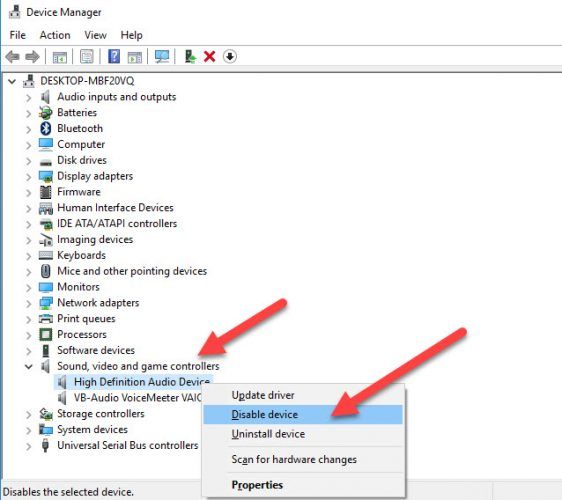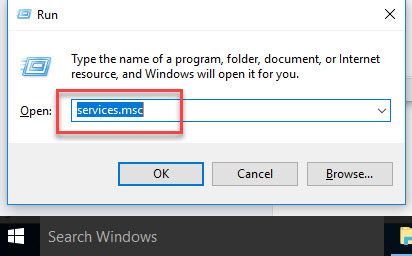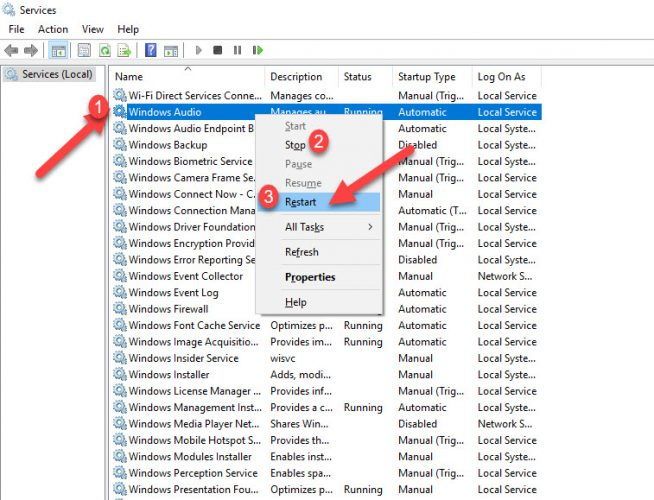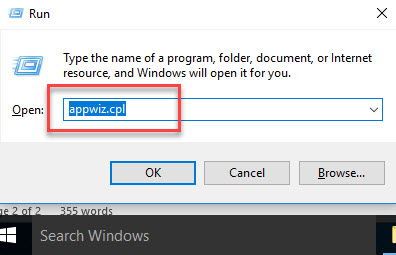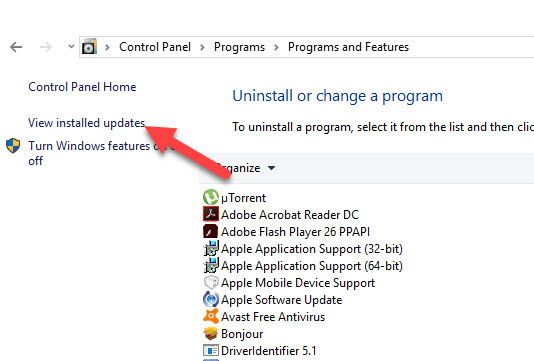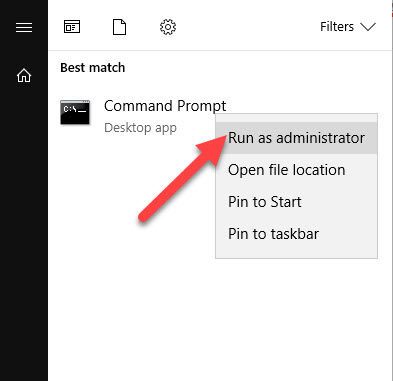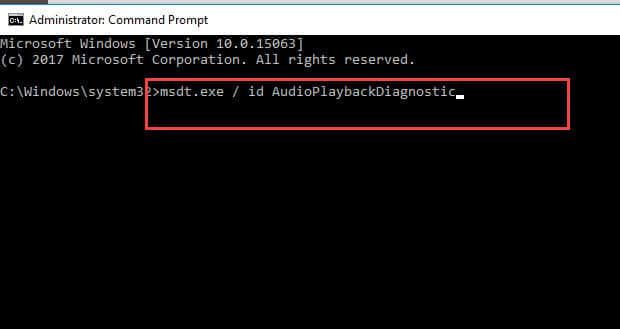4 modi per risolvere un'altra app sta controllando il tuo suono al momento Errore in Windows 10
- Categoria: Finestre
Durante l'utilizzo di Windows 10, potresti riscontrare spesso alcuni errori relativi all'audio. Uno degli errori relativi al suono in Windows 10 è un errore che dice
Un'altra app sta controllando il tuo suono in questo momento...
Questo errore ti chiede di chiudere quell'app che sta usando il tuo suono se vuoi sentire il suono su un'altra app.
La causa di questo errore è che un'altra app o software sul tuo sistema sta utilizzando l'audio del tuo sistema in quel momento e che apparentemente non ti viene mostrato. E non sei in grado di identificare quale app sta utilizzando il tuo suono al momento, o potrebbe essere dovuto a virus o file danneggiati, le impostazioni di sistema dei dispositivi audio sono state modificate. Per risolvere questo problema, ho raccolto le poche soluzioni che risolveranno i problemi del suono della tua macchina. Riepilogo rapido nascondere 1 Riavvia il driver audio 2 Arresta e riavvia il servizio audio 3 Disinstallare l'aggiornamento di Windows KB2962407 4 Esegui lo strumento di risoluzione dei problemi audio
Riavvia il driver audio
La prima soluzione che puoi applicare è riavviare il driver audio per ricominciare da capo. In questo modo il tuo driver audio aumenterà e funzionerà meglio di prima quando viene riavviato. Per questo, segui i passaggi seguenti.
- Apri Gestione dispositivi digitandolo nel menu Start.

- Espandi l'opzione Audio, video, controller di gioco e fai clic con il pulsante destro del mouse sul driver audio ad alta definizione. Disabilitalo per il momento.
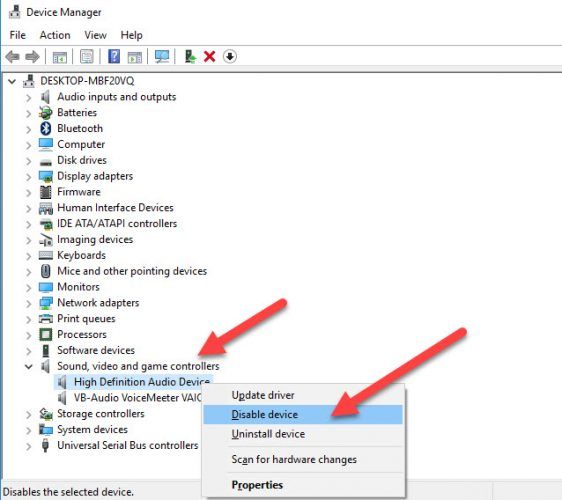
- E dopo la disabilitazione, abilita il driver dopo un minuto.
- Chiudi tutte le finestre aperte e apri l'app richiesta e controlla se ora riesci a sentire il suono.
Arresta e riavvia il servizio audio
Windows esegue molti servizi in background, uno di questi è il servizio audio. Per evitare questo errore, puoi riavviare il servizio audio di sistema.
- Apri la finestra di dialogo Esegui premendo il tasto Windows+R e digita services.msc.
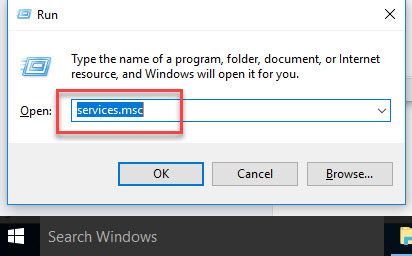
- Ora si aprirà la finestra Servizi, cerca il servizio Windows Audio nell'elenco. Seleziona l'opzione Interrompi, quindi Riavvia.
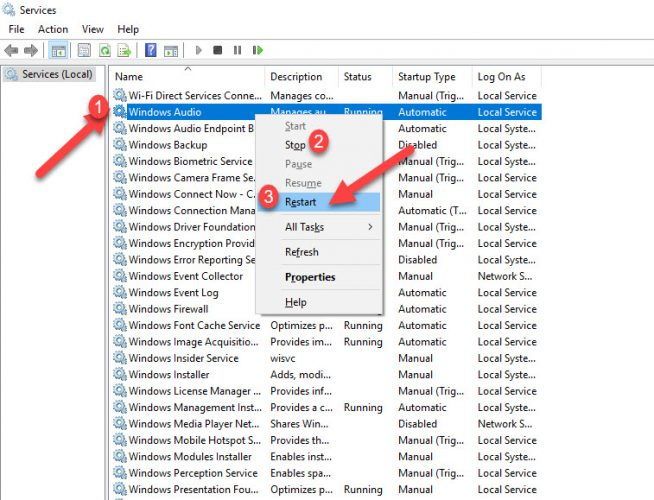
Disinstallare l'aggiornamento di Windows KB2962407
Se ricevi spesso questo errore, assicurati che KB2962407 non sia installato sul tuo computer. Windows Update KB2962407, rilasciato a giugno 2014, è una delle principali cause di problemi audio. Molti utenti che hanno installato questo aggiornamento hanno affrontato il problema audio sui loro sistemi. Quindi, se riscontri anche il problema audio, disinstalla l'aggiornamento. Per questo, segui i passaggi seguenti.
- Apri la finestra di dialogo Esegui premendo il tasto Windows + R e inserisci appwiz.cpl.
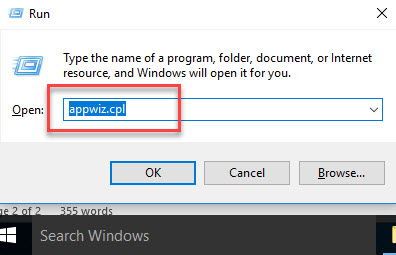
- Vai all'opzione Visualizza aggiornamenti installati.
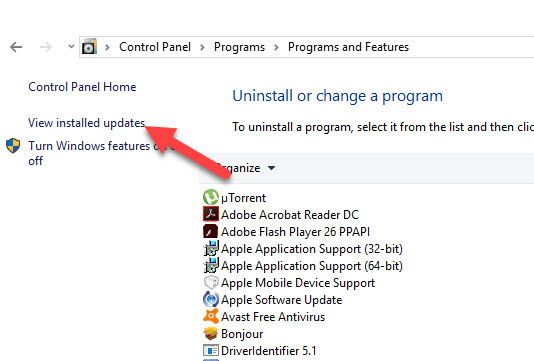
- Ora avrai un elenco di tutti gli aggiornamenti che hai installato sul tuo sistema. Trova l'aggiornamento di KB2962407.
- Fare clic con il pulsante destro del mouse su Aggiorna e selezionare l'opzione Disinstalla. Il processo di disinstallazione verrà avviato e completato in pochi minuti.
- Riavvia il sistema una volta per applicare correttamente le modifiche.
Si spera che, dopo la disinstallazione, non dovrai affrontare alcun problema relativo all'audio e all'audio del tuo sistema.
Esegui lo strumento di risoluzione dei problemi audio
Windows 10 ha uno strumento di risoluzione dei problemi audio integrato che verrà eseguito per risolvere eventuali problemi audio e quindi provare a risolverlo automaticamente. Puoi semplicemente eseguire un comando per eseguire lo strumento di risoluzione dei problemi audio.
- Apri la finestra del prompt dei comandi come amministratore.
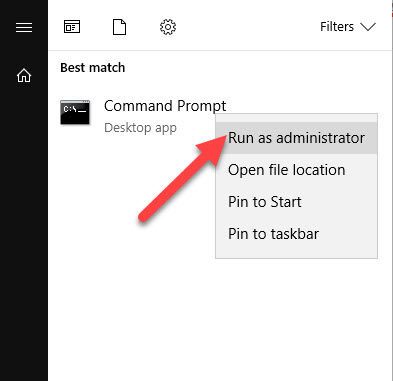
- Digita il seguente comando.
msdt.exe / id AudioPlaybackDiagnostic
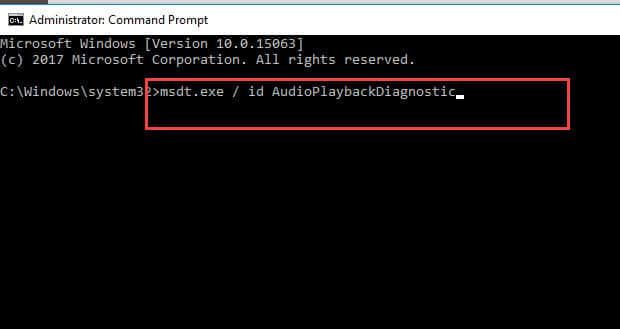
- Questa operazione richiederà alcuni minuti per l'esecuzione e identificare i problemi. Non è necessario risolvere i problemi. Lo strumento di risoluzione dei problemi lo risolverà automaticamente per te.
Queste sono tutte possibili soluzioni semplici che ti guideranno a rimuovere l'errore di Un'altra app sta controllando il tuo suono al momento. Se hai bisogno di ulteriore assistenza riguardo a questo problema, commenta gentilmente di seguito, cercheremo di risolvere il tuo problema prontamente.